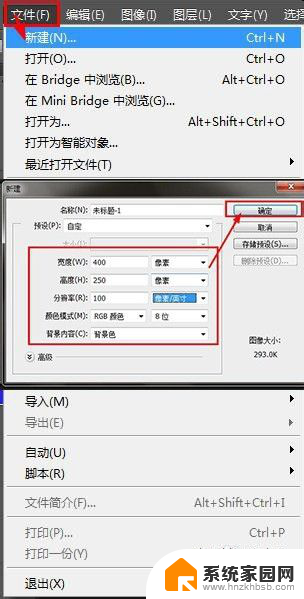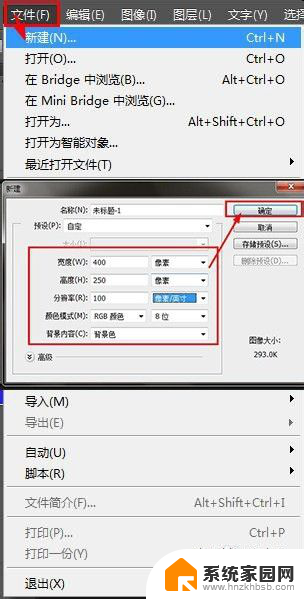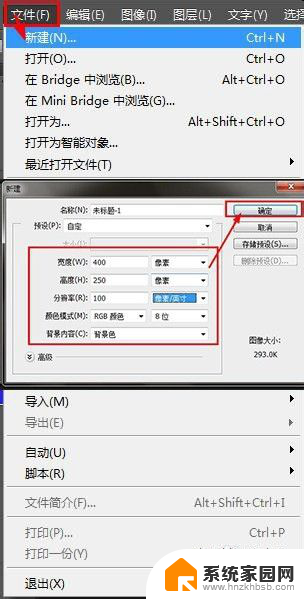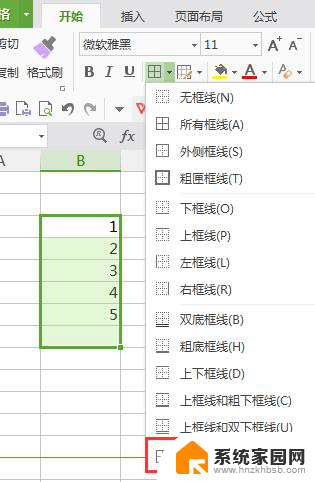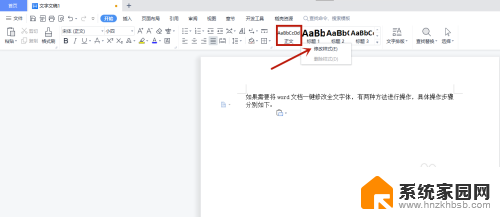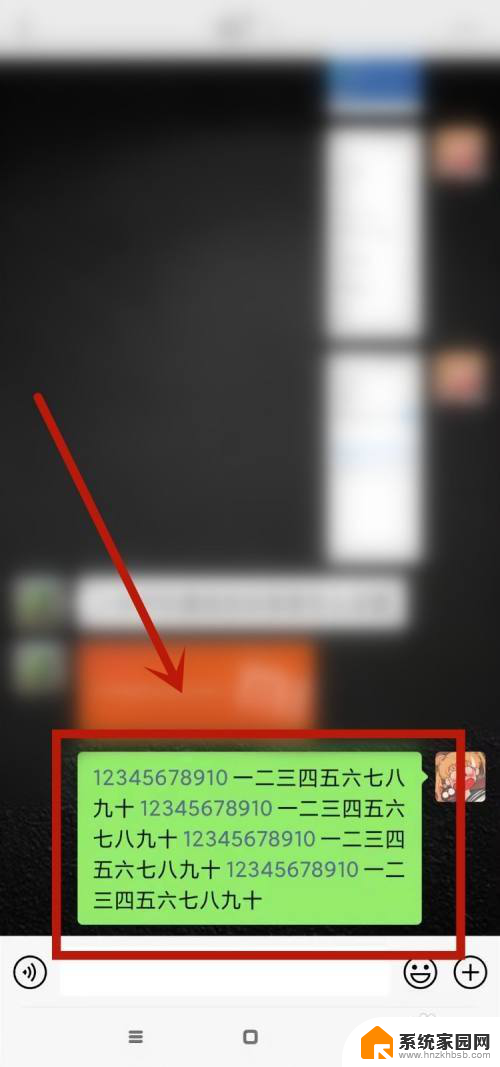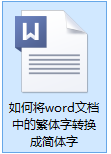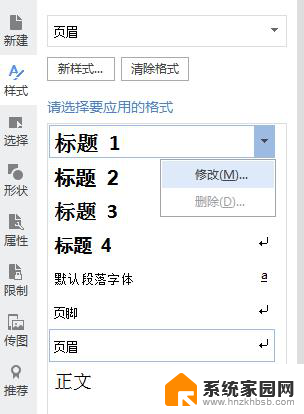怎么把字体变粗 Word文档加粗文字的方法
在Word文档中,如果想要突出某些文字或内容,可以通过将其字体设置为粗体来实现,在编辑文档时,只需要选中想要加粗的文字,然后在工具栏上找到字体选项,点击粗体按钮即可将文字加粗。这样做不仅可以使文字更加醒目突出,还可以让读者更容易注意到重要信息。添加粗体效果不仅简单快捷,而且能够提升文档的整体质感,让内容更加吸引人。
步骤如下:
1.我们在撰写文章时候,有时候需要将标题或者重点地方加粗。本文主要介绍wod文档字体加粗的两种方法,具体步骤如下:
第一种方法:首先,我们找到自己需要的word文档,点击右键或者双击鼠标左键打开文档
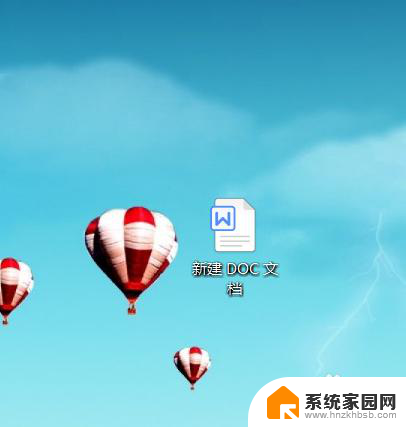
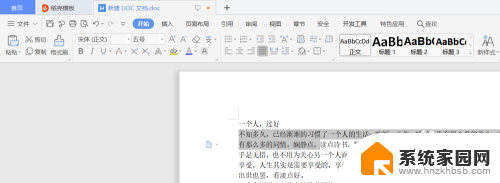
2.其次,我们将鼠标通过拖拽的方式选中自己需要加粗的文字内容。选中后,在开始菜单栏靠左位置有个B字的选项,这就是加粗选项,我们将鼠标停留在上面并点击下
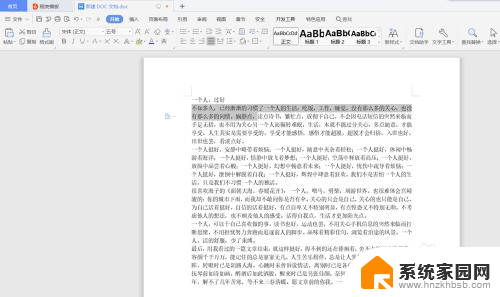
3.最后,点击下后,会发现自己前期选中的文字已经进行了加粗,这就是字体加粗的第一种方法,下面介绍第二种方法:
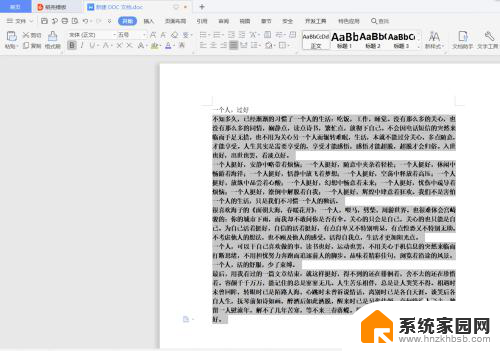
4.第二种方法:首先还是打开自己需要的word文档,找到自己需要加粗的文字并用鼠标拖拽的方式选中文字
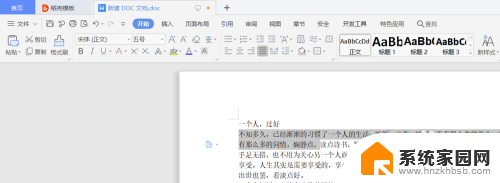
5.其次,选中文字后,点击鼠标右键,会弹出对应选项,在其中找到字体选项,点击下,弹出对话框
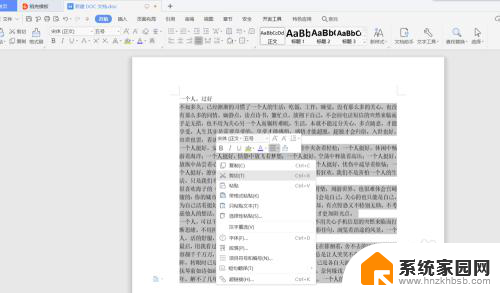
6.然后,在弹出的对话框里,我们看到有字体和字符间距两个选项,选择字体选项,在其中找到字形调节选项,里面会有加粗选项,我们选择加粗选项
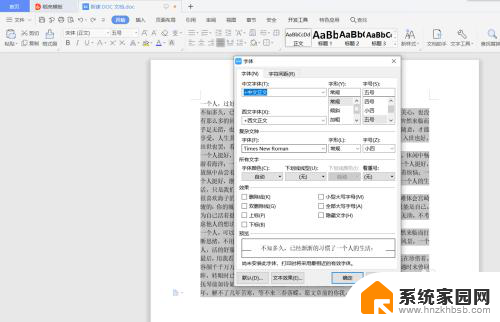
7.最后,选择加粗选项后。点击确定按钮,对话框消失,我们前期选中的文字已经进行了加粗
以上就是word文档字体加粗的两种方法,希望能对你有所帮助,谢谢!
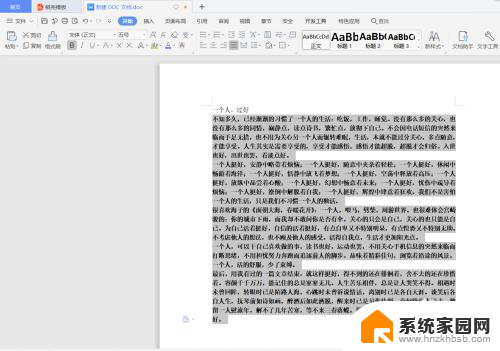
以上就是关于怎么把字体变粗的全部内容,有出现相同情况的用户就可以按照小编的方法了来解决了。